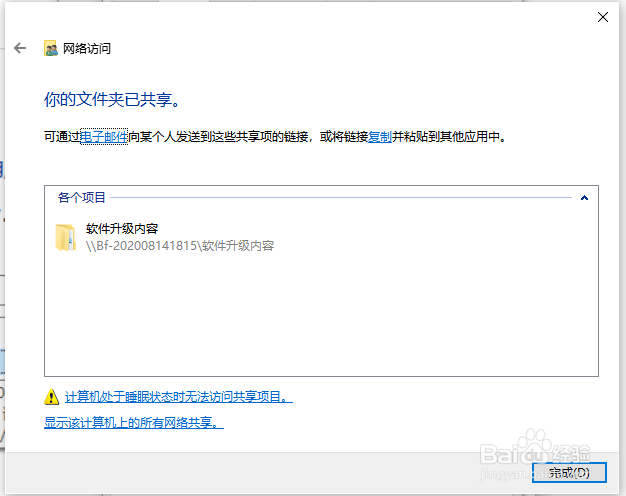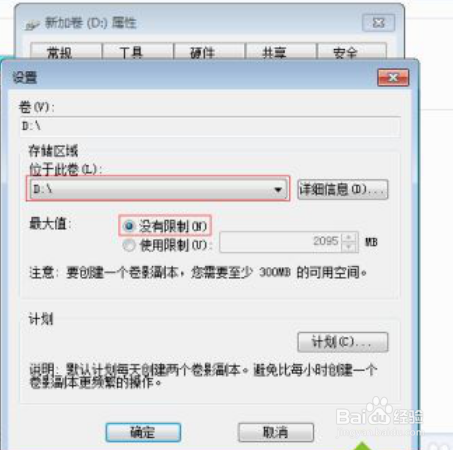如何在win7中设置共享文件
1、选中需要共享的文件,右键点击属性
2、点击共享选项卡
3、设置需要共享的用户权限,点击共享
4、点击完成按钮
5、在电脑桌面找到计算机,右键盘符,在弹出的菜单种点击属性
6、在属性窗口上方找到并点击卷影副本,选中需要防止共享文件被删除的盘符,点击设置
7、点击下拉菜单,选中需要把共享文件备份的位置
8、点击计划按钮,待全部设置完成后,点击确定保存
9、在弹出的窗口中点击新建,下方的计划任务时间请根据具体的情况勾选,点击确定
10、如果现在删除或者修改了D盘内的某个共享文件夹内容了,选中对应的卷影副本,点击还原按钮
声明:本网站引用、摘录或转载内容仅供网站访问者交流或参考,不代表本站立场,如存在版权或非法内容,请联系站长删除,联系邮箱:site.kefu@qq.com。
阅读量:24
阅读量:58
阅读量:83
阅读量:63
阅读量:48